
【αU PC】CNPアートトレカβの購入手順
購入サイト | CNPトレカ公式ショップ:https://cnptcg.shop/
環境:αU walletにAL(CNPアートトレカβ PASS)が入っている方
PCとαU walletアプリ(スマホ)での操作、shop Payの事前登録
事前にαU walletアプリ(スマホ)の立ち上げ
① 販売開始までにウォレットコネクトをしよう
1)「【AL専用】ウォレットコネクト接続用ページ」を選択
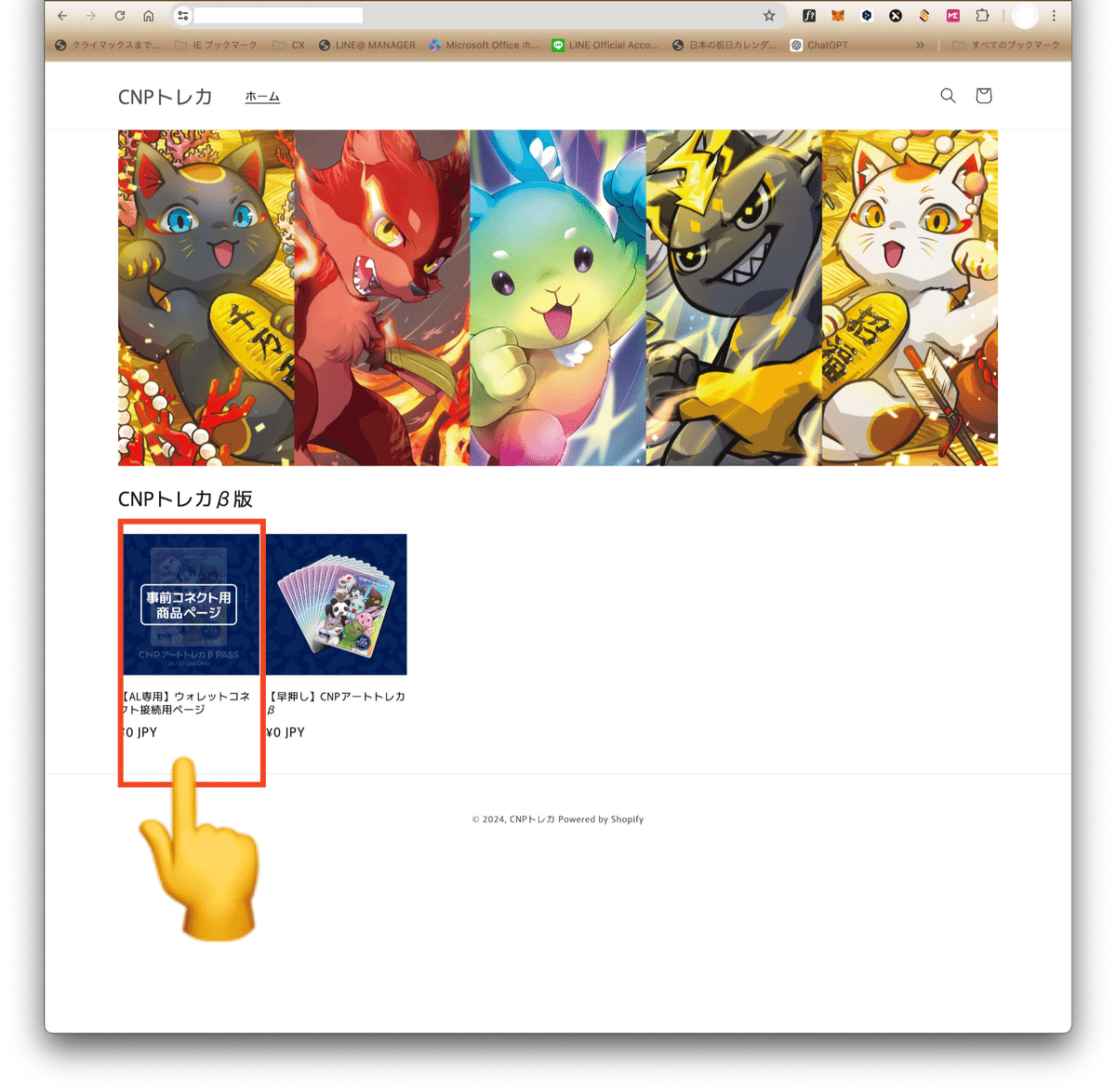
2)「Connect wallet」を選択
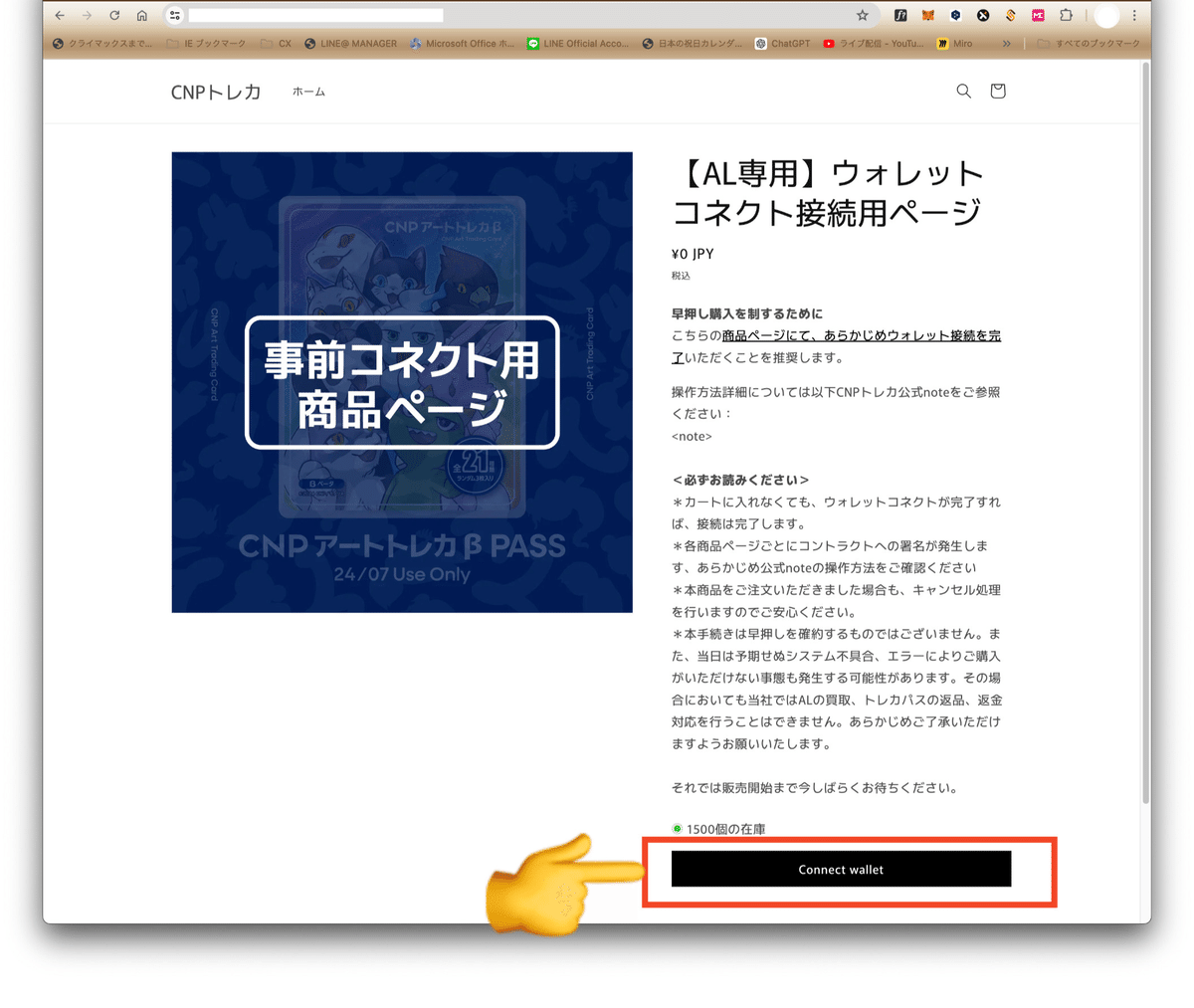
3)「WalletConnect」を選択

4)αU walletのスマホアプリからQコードを読み込む
αU wallet の「②QRコードアイコン」をタップしリーダーを立ち上げる
PC画面表示のQRコードを、読み取る
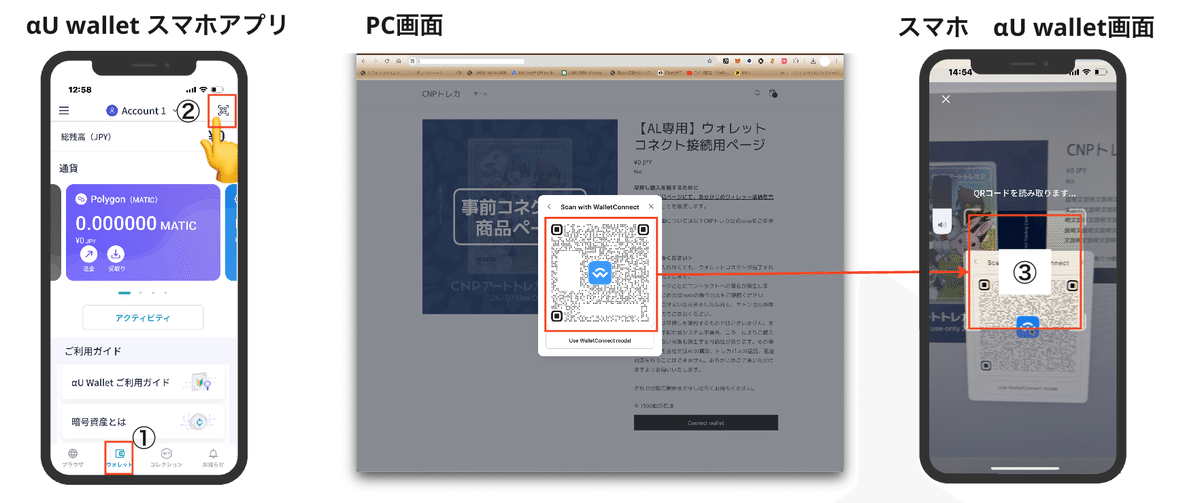
5)外部リンクを「開く」→「接続」を選択

Tips:接続がうまくいかない場合はアプリの設定を見直してください

6)「redeem」を選択→「メッセージに署名」をタップ

7)「カートに追加する」が表示されたらwallet接続完了

Tips:試しに購入しても、大丈夫です(返品返金処理します)
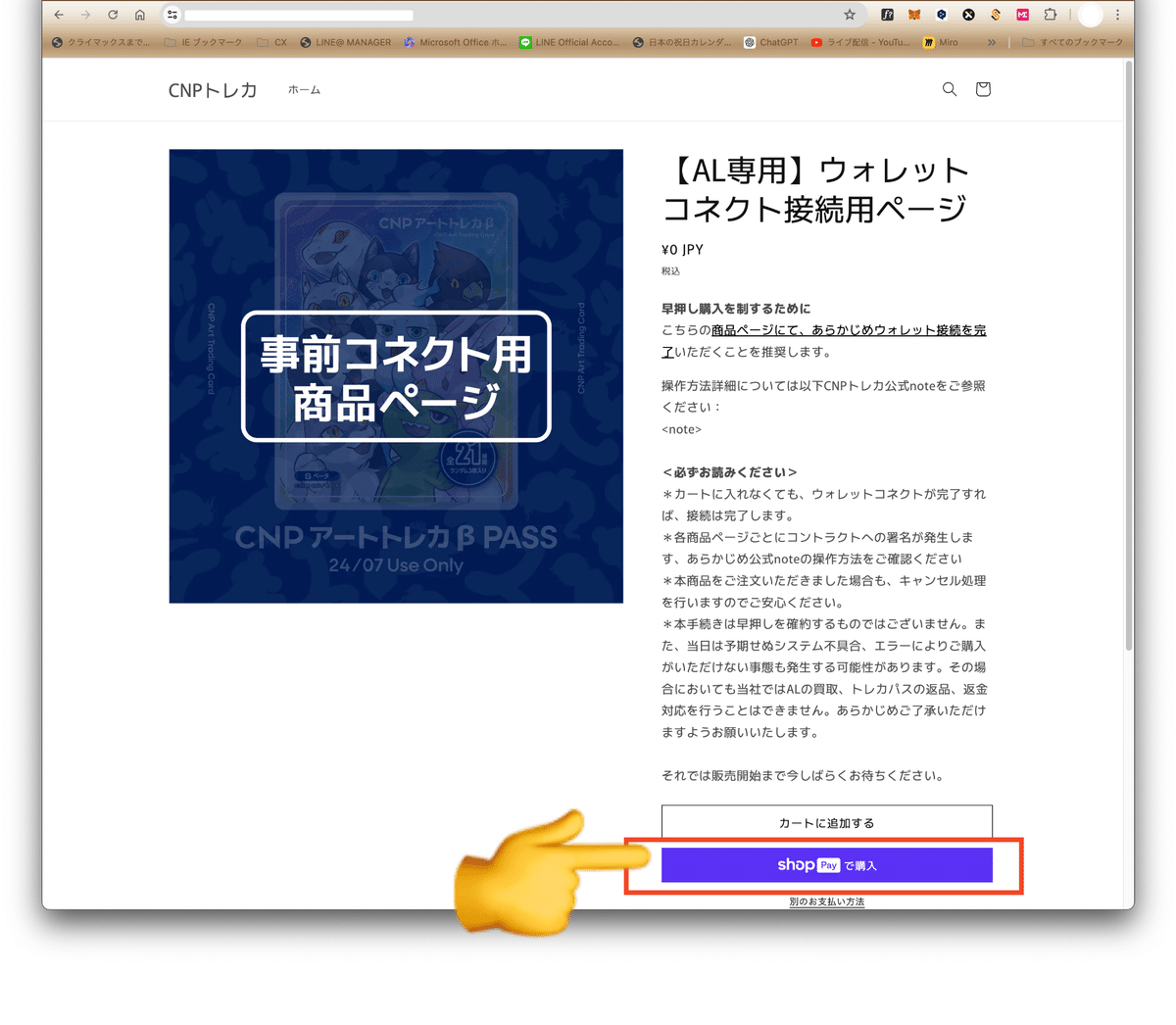
Tips:Shop Payの事前登録をしておくと、住所やクレカ入力が短縮できます

②スタート時間ぴったりに早押しに参加しよう
1)「【早押し】CNPアートトレカ β」を選択
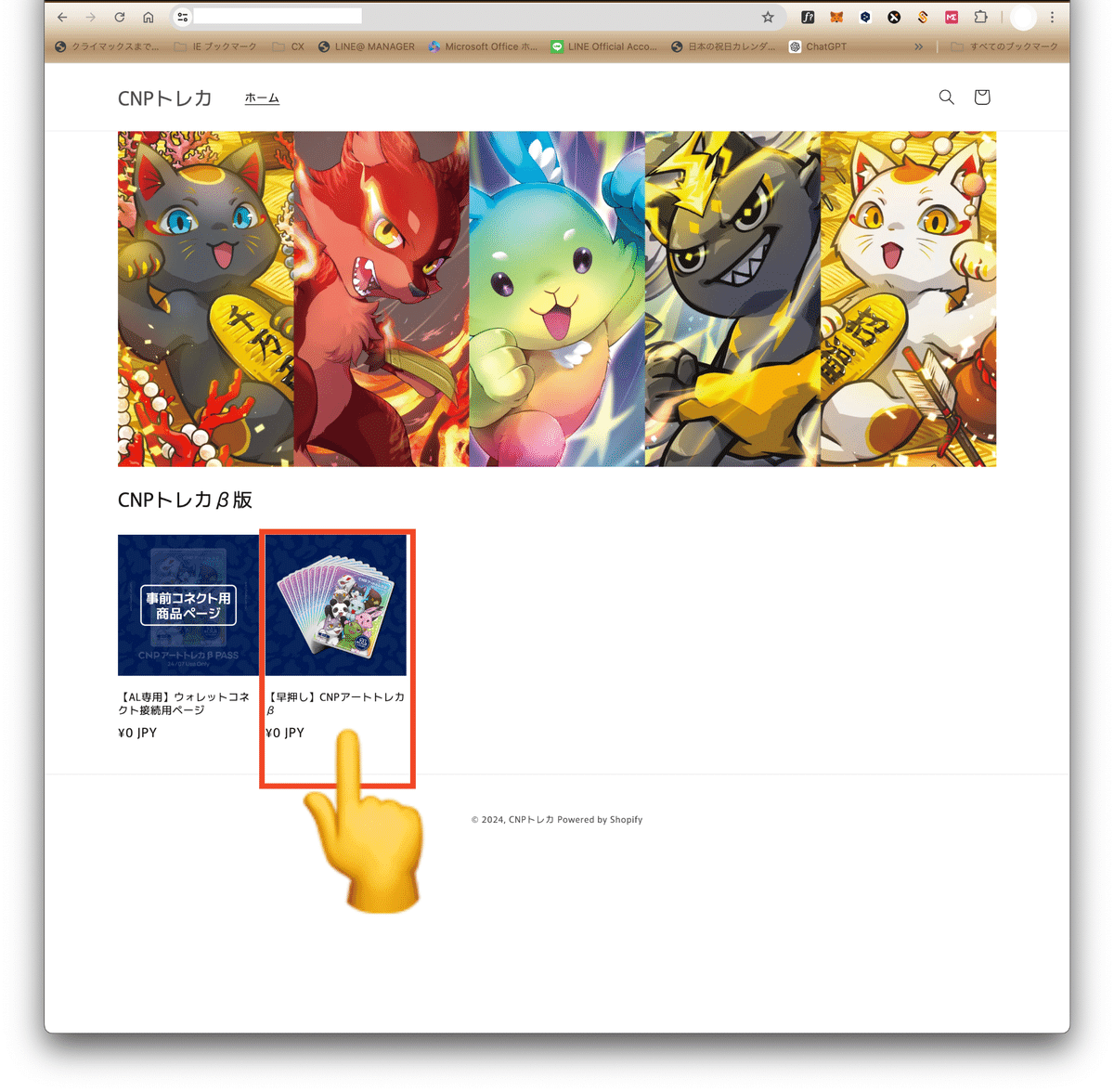
2)「Connect wallet」を選択

3)「WalletConnect」を選択

4)「Redeem」を選択

5)「メッセージに署名」をタップ(αU wallet スマホアプリ)

6)「shopPayで購入」を選択

7)「ご注文完了」を選択。おめでとうございます!商品の購入が完了しました👏
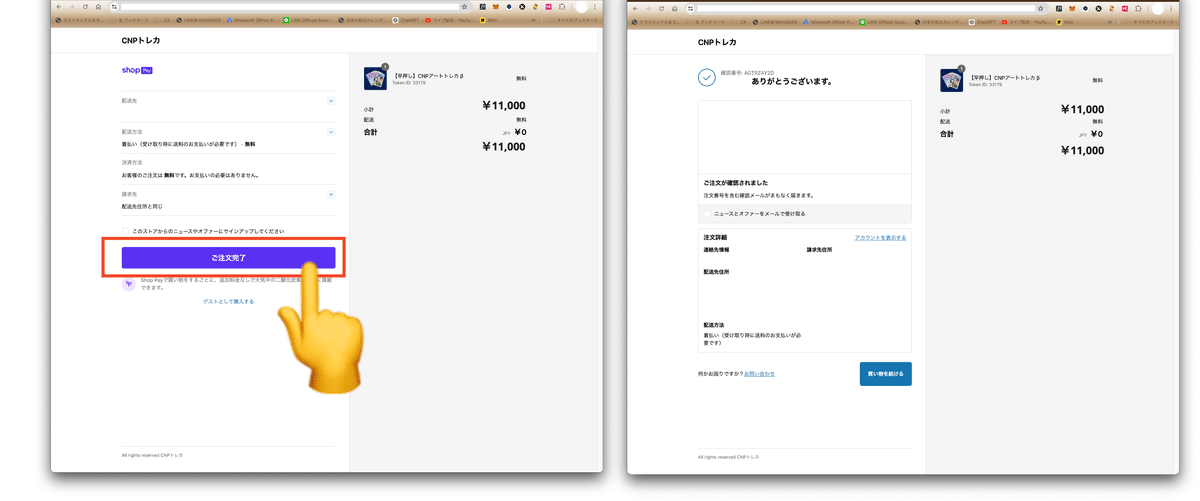
この記事が気に入ったらサポートをしてみませんか?
